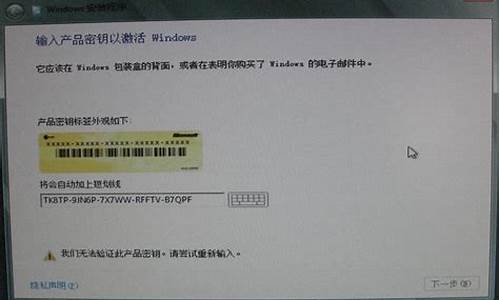标准电脑系统桌面-系统桌面在哪里设置
1.Win10系统桌面不显示“此电脑”怎么办
2.重装系统后怎么调出我的电脑
3.电脑 W10系统 怎样在桌面建立宽带连接快捷方式
Win10系统桌面不显示“此电脑”怎么办

可以在“个性化”-“桌面图标设置”中重新将“我的电脑”添加到桌面。
1、右击电脑桌面,在展开的选项中选择“个性化”按钮进入个性化设置:
2、进入个性化设置后,点击左侧选项栏“主题”按钮进入主题设置:
3、点击“主题”之后,找到窗口右侧“桌面图标设置”选项,点击进入设置桌面图标:
4、将桌面图标下方的“计算机”选项勾选上,再点击“确定”即可:
5、点击“确定”按钮之后,“此电脑”图标就会重新在桌面上显示:
重装系统后怎么调出我的电脑
方法一、win7/win8/win8.1系统桌面显示我的电脑图标方法
1、win7、win8系统都是桌面上空白区域,鼠标右键,显示这个菜单,点击个性化;
2、在左上角有个更改桌面图标,点击它;
3、打开桌面图标设置窗口,勾选计算机,点击确定,即可在桌面上显示我的电脑图标,如果你需要显示其他图标,就勾选上。
方法二、win10系统桌面显示我的电脑图标方法
1、这边以最新的win10 1803版本为例,在桌面空白区域,鼠标右键,在右键菜单中点击个性化;
2、打开系统设置,点击左侧的主题,然后右侧找到相关设置下的桌面图标设置,点击它;
3、勾选计算机,点击确定,同样的如果需要显示网络等图标,也是勾选上即可;
4、这样桌面上就显示我的电脑图标了,win10系统下的名称是此电脑。
以上就是系统重装后怎么找回桌面我的电脑图标的方法,有需要的用户可以学习下这个教程,希望对大家有帮助。
电脑 W10系统 怎样在桌面建立宽带连接快捷方式
1,右键Win10系统桌面上的网络图标,选择“属性”,如下图所示。
2,在网络和共享中心窗口,点击“设置新的连接或网络”,如下图所示。
3,在设置网络或网络对话框里选择“连接到Internet”,然后点击下一步,如下图所示。
4,在连接到Internet窗口里点击设置新连接,如下图所示。
5,接着选择“宽带PPPOE”,如下图所示。
6,最后输入Internet服务提供商提供的ISP信息,既账号和密码。然后点击“连接”,如下图所示。
7,点击链接后,系统提示正创建你的Internet连接,稍等一会,宽带连接就设置好了。
连接成功后,网络和共享中心将会显示您刚刚所设置的有线网络8,宽带连接创建成功后,在网络连接里面可以看到我们刚刚创建的宽带连接图标,右键宽带连,选择“创建快捷方式”可以方便以后我们快速连接上网。如下图所示。
声明:本站所有文章资源内容,如无特殊说明或标注,均为采集网络资源。如若本站内容侵犯了原著者的合法权益,可联系本站删除。